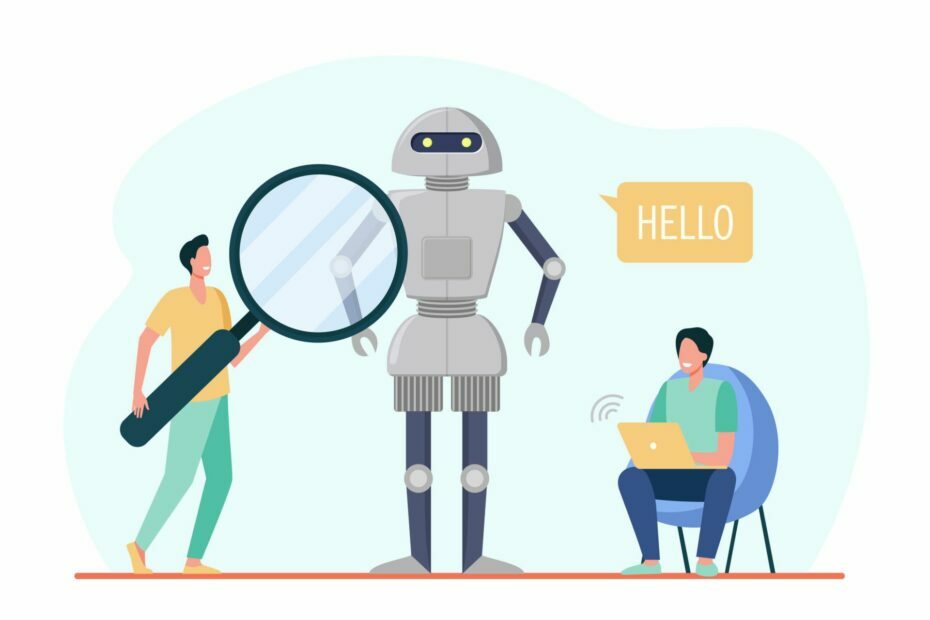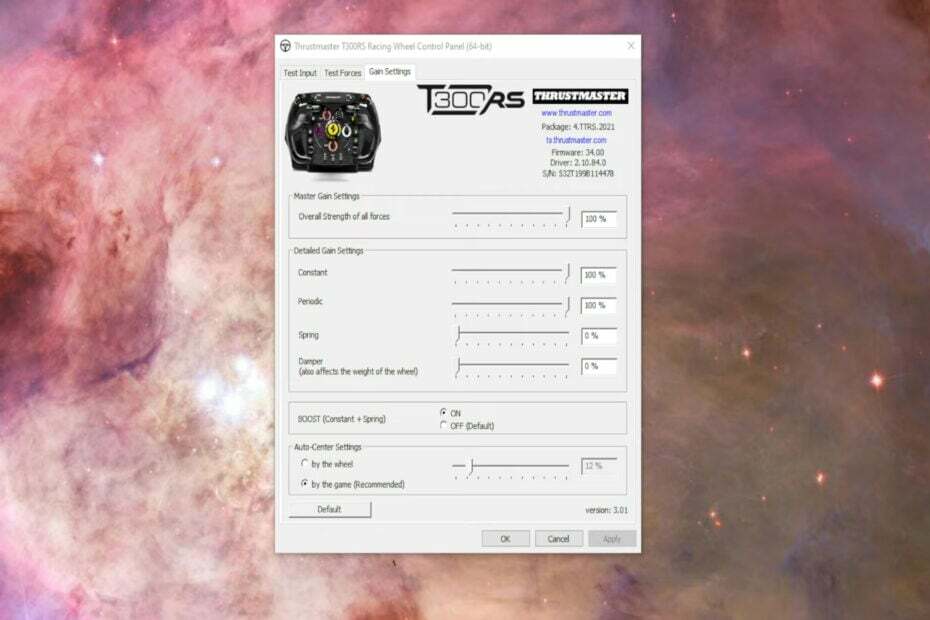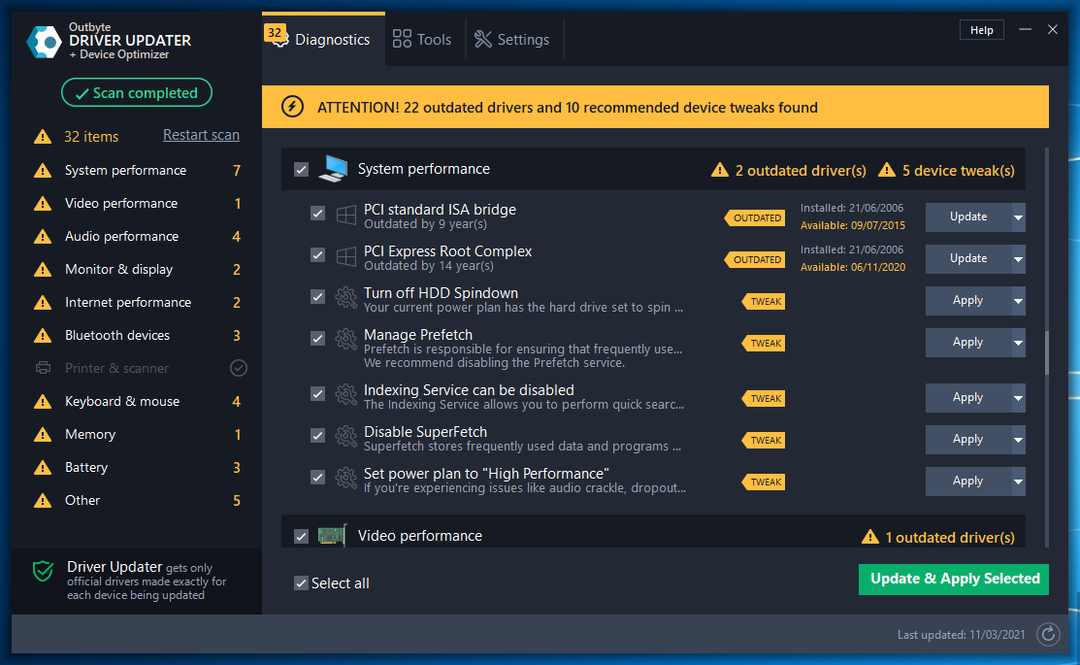Er zijn nog meer problemen voor nieuwe Windows-gebruikers - nu lijkt het erop dat sommige Logitech-gebruikers problemen melden met de Logitech Gaming Software in Windows 
We hebben even pauze genomen van het melden van problemen en problemen met Windows 8.1, maar we zijn er weer mee bezig. Volgens een recent forumbericht op de ondersteuningsforums van Logitech meldt ten minste één gebruiker problemen in Windows 8.1 met de Logitech Gaming Software. Dit is wat hij zei:
Ik heb onlangs een upgrade uitgevoerd van Windows 7 Ultimate x64 SP1 naar Windows 8.1 Pro x64. Dit was een schone installatie. Alles wat ik tot nu toe heb geïnstalleerd, werkt zonder problemen (dit geldt ook voor al mijn andere apparaten). Ik heb veel Logitech-producten, maar voor deze pc (mijn belangrijkste pc) gebruik ik een Logitech G710+ toetsenbord en een Logitech G400-muis. Beiden maken gebruik van de Logitech Gaming-software als stuurprogramma en profielbeheerder enz. Wat ik ook heb geprobeerd, de Logitech Gaming-software wordt niet correct geïnstalleerd en na een tijdje proberen... zelfs als het uiteindelijk wordt geïnstalleerd, crasht de applicatie herhaaldelijk en willekeurig over de hele plaats. Meestal crasht de installatie gewoon en bevriest de hele pc tijdens stap 4 van 5 bij de installatie. De bevriezing is zo ernstig dat het enige redmiddel dat je hebt een harde herstart van de pc is.
Nadat het bericht op de forums was geplaatst, hebben meer gebruikers bevestigd dat ze hetzelfde probleem krijgen in Windows 8.1. Sommige gebruikers raden aan Logitech Gaming Software te verwijderen, het bestand settings.json te verwijderen en vervolgens opnieuw te installeren LGS. Het bestand settings.json zou normaal gesproken hier moeten staan: C: Gebruikers
Voor de meeste gebruikers ervaren dit probleem, zelfs bij het maken van een schone installatie, het lijkt te blijven hangen bij 'Stap 4 van 5'. Ook het uitvoeren van het Logitech Gaming Software-installatieprogramma in de compatibiliteitsmodus van Windows 8.1 lijkt het probleem slechts voor een paar gebruikers te hebben opgelost. Als u hetzelfde probleem ondervindt, laat het ons dan weten in het opmerkingenveld en we zullen samen naar een oplossing zoeken.
Snelle oplossingen: Logitech Gaming Software werkt niet in Windows 10 [update 2018]
1. Probeer Windows Defender en eventuele antivirus- of antimalware op uw systeem uit te schakelen (niet te verwijderen) en voer Logitech Gaming Software uit. Sommige LGS-processen kunnen als schadelijk worden beschouwd, zelfs als ze dat niet zijn.
2. Als dit niet voor u werkt, is er nog een snelle oplossing om te proberen: Probeer het LGS-installatieprogramma rechtstreeks vanuit de LGS-map te starten. U kunt deze map vinden in /user/user/AppData/ of er eenvoudig naar zoeken met de Windows-zoekfunctie.
3. De laatste oplossing, maar ALLEEN voor gevorderde gebruikers, is:
- Bepaal de exacte tijd voordat het LGS-installatieprogramma wordt gestart en start het
– Als LGS uw systeem opnieuw opstart, opent u Event Viewer
- Zoek vlak voor en na de tijd dat LGS uw systeem opnieuw heeft opgestart om te zien wat het conflict veroorzaakt
U kunt ook proberen om alle gegevens over LGS te de-installeren en te verwijderen (we raden aan een speciaal hulpmiddel daarvoor) en ga naar de Veilige modus, download het op het bureaublad en installeer het opnieuw, dat kan ook werken, maar het hangt echt af van uw Windows-versie en systeemcompatibiliteit.
Laat ons in de reacties weten of sommige van deze oplossingen voor u hebben gewerkt.
Bijwerken - hartelijk dank aan al onze lezers die opmerkingen hebben achtergelaten met mogelijke oplossingen, dus ga gewoon naar beneden en neem een kijkje, voor het geval u een werkende oplossing voor u vindt.